Как создать сайт за 5 простых шагов (обновлено)
Опубликовано: 2022-07-15Ищете краткое руководство по созданию веб-сайта?
Создание веб-сайта обычно требует МНОГО кода. Вам нужно будет знать множество различных языков, таких как HTML, CSS, Javascript, PHP и другие, чтобы создать полнофункциональный веб-сайт. Но действительно ли вы должны создавать веб-сайт с нуля, используя код?
Краткий ответ: нет. Есть простые способы создать мощный, быстрый и многофункциональный веб-сайт. И вам не нужно знать ни строчки кода, чтобы сделать это!
Итак, если вам интересно, как создать веб-сайт за несколько часов практически без работы, эта статья для вас. Мы собираемся показать вам, как создать веб-сайт WordPress, даже если вы понятия не имеете, что такое WordPress и почему вас это должно волновать.
Давайте погрузимся.
Шаг № 1: Настройте свой хостинг-сервер
Перед созданием сайта вам необходимо получить:
- доменное имя
- веб хостинг
- SSL-сертификат
Большинство современных услуг хостинга предлагают все три вещи в комплексе. Но мы рекомендуем использовать одного из этих трех хостинг-провайдеров:
- Блюхост
- Сайт
- WPEngine
Все три хостинга полностью оптимизированы для WordPress. И вы получаете бесплатное доменное имя и SSL-сертификат при покупке веб-хостинга. В этой статье мы покажем вам, как начать использовать Bluehost. Но это несколько похожий процесс для других рекомендуемых нами услуг хостинга.
Перейдите на Bluehost и нажмите «Начать »:
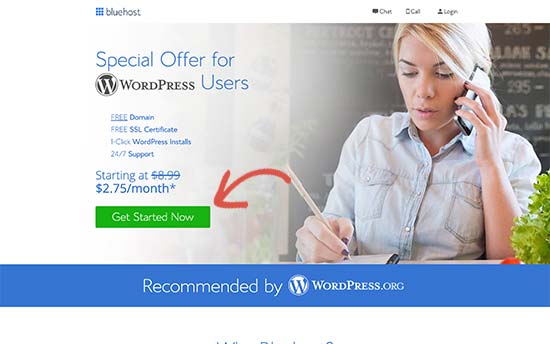
Затем выберите тарифный план на следующем экране. Мы рекомендуем получить план Plus , если вы хотите масштабировать бизнес. Но если вы просто хотите начать, вам подойдет даже базовый план.
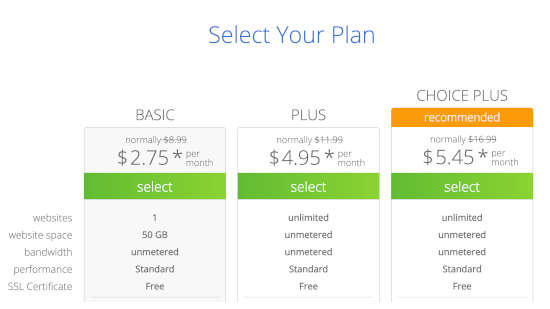
После этого вы выберете доменное имя для своего сайта.
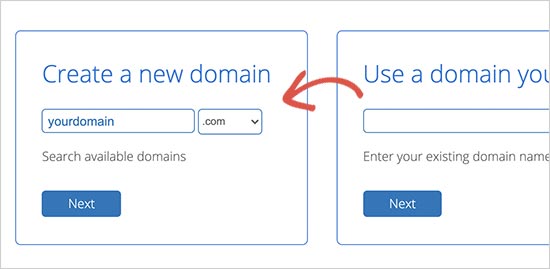
Наконец, Bluehost подтвердит ваш заказ и попытается продать вам некоторые дополнительные услуги, такие как защита конфиденциальности домена. Это полностью зависит от вас, хотите ли вы получить этот дополнительный материал. Мы не рекомендуем его для малого бизнеса, но если вы считаете, что дополнительные продажи того стоят, добавьте их в корзину.
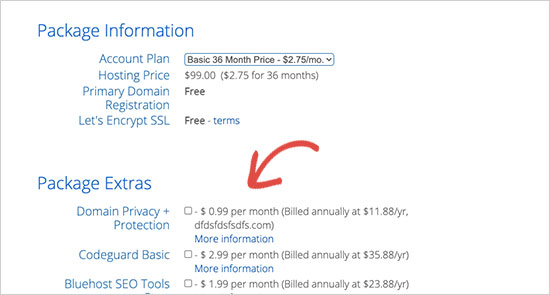
После этого вы завершаете процесс оформления заказа.
Шаг № 2: Установите WordPress на свой сервер
Как только вы закончите оформление заказа, Bluehost отправит вам электронное письмо для входа в вашу учетную запись cPanel. cPanel — это панель управления вашим веб-хостингом. Оттуда вы можете управлять своими почтовыми ящиками и учетными записями FTP, получать поддержку от Bluehost и многое другое.
Когда вы войдете в cPanel, вы увидите, что Bluehost уже установил для вас WordPress. WordPress — это конструктор веб-сайтов и система управления контентом (CMS) для создания и публикации контента на вашем веб-сайте. Это программное обеспечение с открытым исходным кодом, которое любой может использовать для создания веб-сайтов любого типа.
Он начинался как платформа для ведения блогов в 2003 году, но вскоре превратился в CMS, а затем и в полноценную платформу для создания веб-сайтов. Сегодня он поддерживает более 38% всех веб-сайтов в Интернете.
Чтобы попасть в панель управления WordPress, все, что вам нужно сделать, это нажать кнопку « Войти в WordPress »:
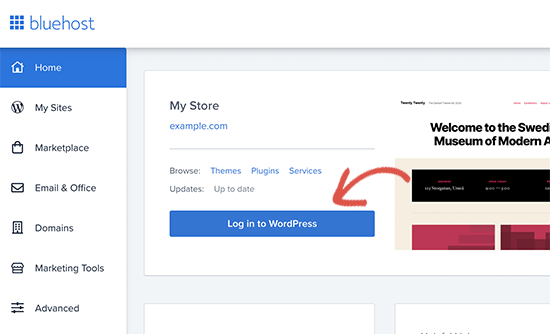
Ваша панель управления WordPress будет выглядеть примерно так:
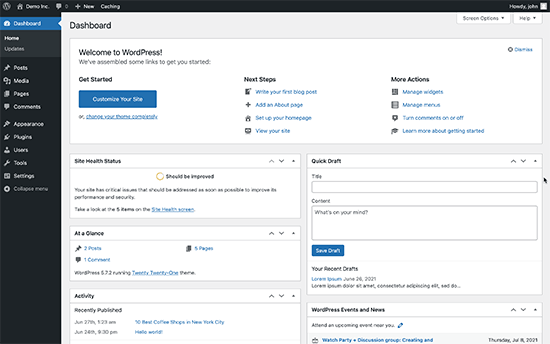
ПРИМЕЧАНИЕ. Процесс установки WordPress отличается для разных хостингов. Возможно, вам придется вручную установить WordPress, если вы не используете Bluehost, в зависимости от вашего хостинга. В основном вам нужно будет найти установщик программного обеспечения в вашей cPanel под названием Softaculous . Softaculous — это мастер установки, который поможет вам установить WordPress на ваш сервер.
Когда вы впервые входите в свою панель управления WordPress, вам нужно позаботиться о нескольких мелких деталях, прежде чем запускать свой продукт.
Перейдите в Настройки » Общие , чтобы установить теги заголовка и описания веб-сайта:
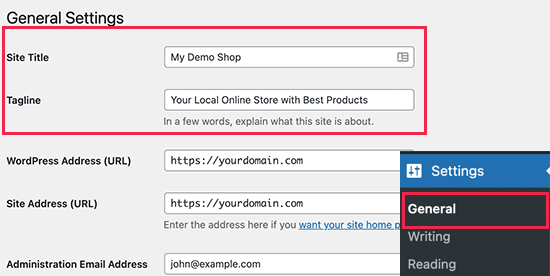
Затем измените свой адрес WordPress и адрес сайта на их версии HTTPS, чтобы использовать SSL на вашем сайте:
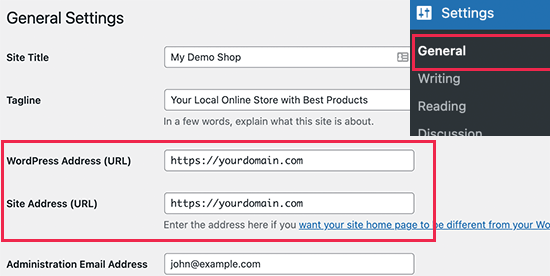
Когда вы закончите, нажмите кнопку « Сохранить изменения » внизу.
Шаг № 3: Установите тему WordPress
Тема WordPress позволяет создавать страницы и публикации на вашем сайте без программирования. Темы WordPress — это файлы шаблонов, написанные на PHP, HTML, CSS и JavaScript. Каждый файл работает вместе, чтобы создать дизайн и функциональность вашего сайта WordPress.
Типичная тема WordPress будет включать в себя некоторые, если не все, из следующих файлов темы:
- нижний колонтитул.php
- заголовок.php
- index.php
- страница.php
- боковая панель.php
- архив.php
Темы WordPress также включают файлы functions.php и style.css.
Если вы не уверены, что это означает, не волнуйтесь. Вам не нужно быть экспертом по программированию, чтобы установить и использовать тему WordPress. Существует множество бесплатных и платных тем WordPress, которые помогут вам легко создать веб-сайт. Мы рекомендуем использовать конструктор тем, например SeedProd.
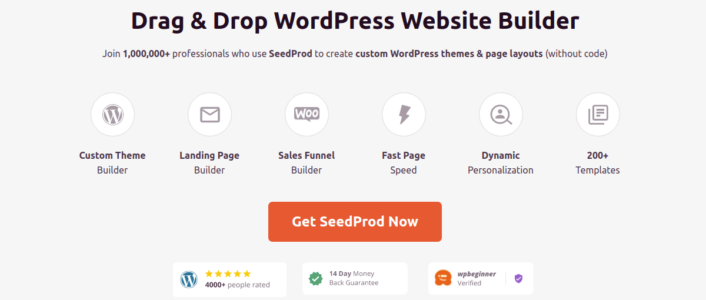
SeedProd — конструктор веб-сайтов WordPress №1 с функцией перетаскивания.
Вы получаете конструктор целевых страниц с возможностью перетаскивания, в котором есть опции для создания сайтов продуктов и целевых страниц. В отличие от конструкторов веб-сайтов WordPress, вы можете настроить каждый дюйм своей целевой страницы, включая меню навигации, нижние колонтитулы и стили. SeedProd также работает с любой темой WordPress и создает целевые страницы, удобные для мобильных устройств.
С SeedPreed вы получаете готовые шаблоны для целевых страниц с высокой конверсией, которые вы можете мгновенно опубликовать. Сюда входят шаблоны для:
- Страницы продаж
- Скоро страницы
- 404 страницы
- Страницы часто задаваемых вопросов
- Страницы обслуживания
- Целевые страницы приложений
- Страницы входа
- Страницы благодарности
- Страницы вебинаров
- Видео страницы
И многое другое! Вы даже можете создать свою собственную тему с помощью конструктора тем SeedProd. Ознакомьтесь с полным списком функций в нашем обзоре SeedProd.
Установите и активируйте плагин SeedProd.

Если вы не знаете, как это сделать, ознакомьтесь с этой статьей о том, как установить плагин WordPress. Затем на панели инструментов WordPress перейдите в SeedProd »Theme Builder :
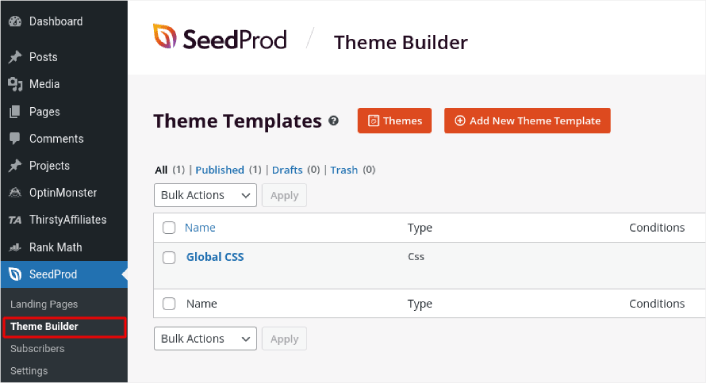
Здесь вы можете создать все отдельные части, из которых состоит ваша тема, в том числе:
- Заголовок
- Нижний колонтитул
- Один пост
- Одна страница
- Архив (страница блога)
- Домашняя страница
- Боковая панель
Вы можете создать каждую из этих частей темы по отдельности, нажав кнопку « Добавить новый шаблон темы» . Затем вы можете редактировать каждый из этих элементов с помощью визуального конструктора с перетаскиванием.
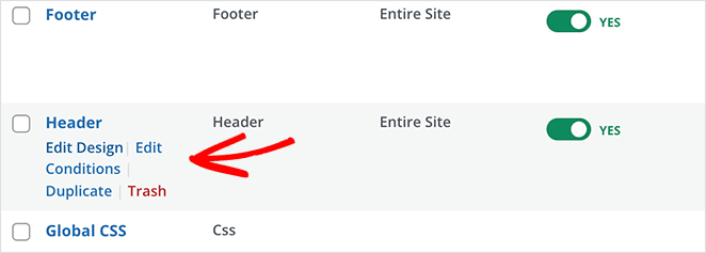
Или вы можете использовать одну из множества полностью разработанных тем в SeedProd, нажав кнопку « Темы ». Просто выберите любую тему, которая близко соответствует вашему бизнесу, чтобы начать:
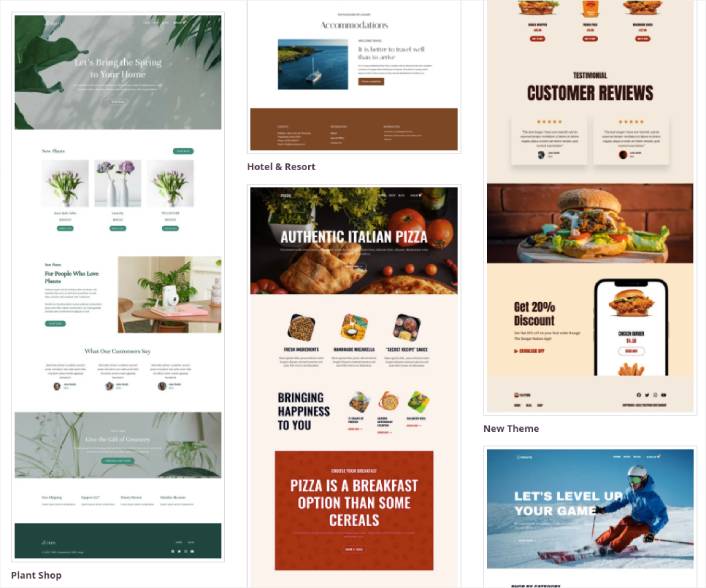
Это не обязательно должно быть точное совпадение. Вы даже можете выбрать один на основе дизайна. Вы в любом случае можете редактировать все, что связано с этими темами.

Шаг № 4: Настройка вашего сайта
Теперь, когда у вас есть тема для начала работы, вам нужно отредактировать эту тему в соответствии с вашим бизнесом. Это очень легко сделать.
Конструктор страниц SeedProd поставляется с различными блоками контента. Даже если вы никогда раньше не пользовались конструктором страниц, вы найдете его очень простым в использовании. Просто перетащите различные элементы дизайна с боковой панели:
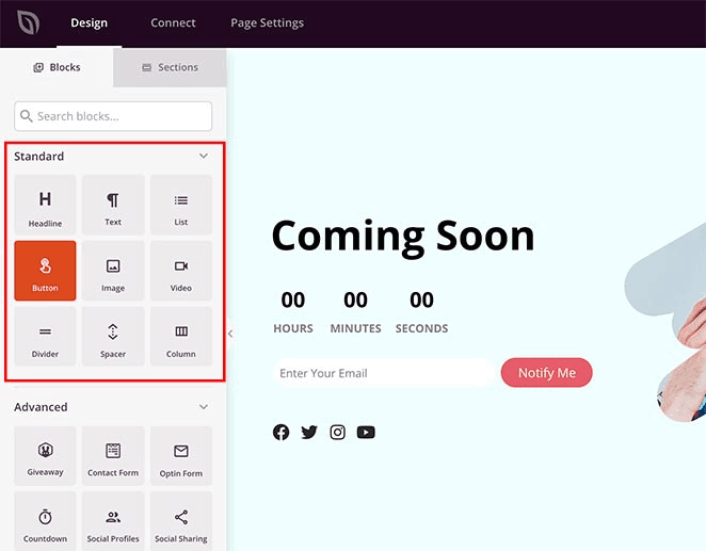
Вы можете использовать эти блоки для создания интерактивных целевых страниц с:
- Розыгрыши RafflePress для привлечения внимания к вашему сайту перед запуском
- Контактные формы для сбора потенциальных клиентов на вашем сайте
- Таймеры обратного отсчета для увеличения FOMO и ажиотажа вокруг вашего релиза
- Кнопки социальных сетей, чтобы получить несколько акций в социальных сетях
И многое другое!
Вы можете редактировать любые блоки контента на странице, просто нажав на них.
Шаг № 5: Интегрируйте свой сервис электронного маркетинга
После того, как вы закончите разработку страницы, находящейся в стадии разработки, щелкните вкладку « Подключение » в верхней части конструктора страниц и выберите поставщика услуг электронной почты для сбора лидов на вашем сайте.
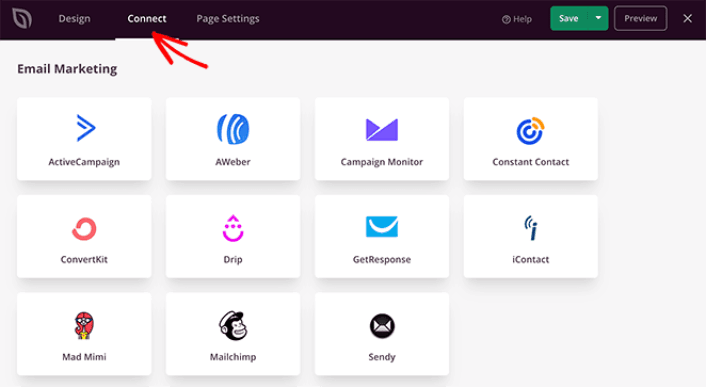
Мы рекомендуем использовать Constant Contact в качестве службы маркетинга по электронной почте. Это надежный сервис, который позволяет легко создавать мощные маркетинговые кампании по электронной почте.
Когда вы закончите настройку службы маркетинга по электронной почте, щелкните вкладку « Настройки страницы » в верхней части экрана в качестве дополнительного бонуса.
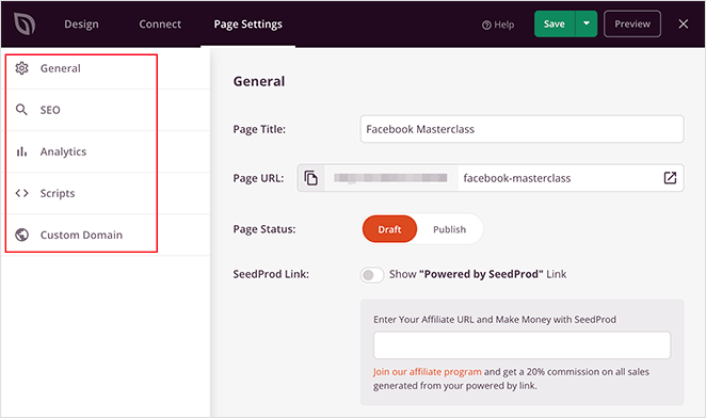
Здесь вы можете добавить плагин SEO и плагин Google Analytics на свою целевую страницу. Вы даже можете настроить собственные коды отслеживания, такие как пиксель Facebook или пиксель Pinterest, для отслеживания эффективности рекламы.
Шаг № 6: Опубликуйте свой сайт
Когда вы закончите редактирование своего сайта WordPress, опубликуйте его, нажав Сохранить » Опубликовать :
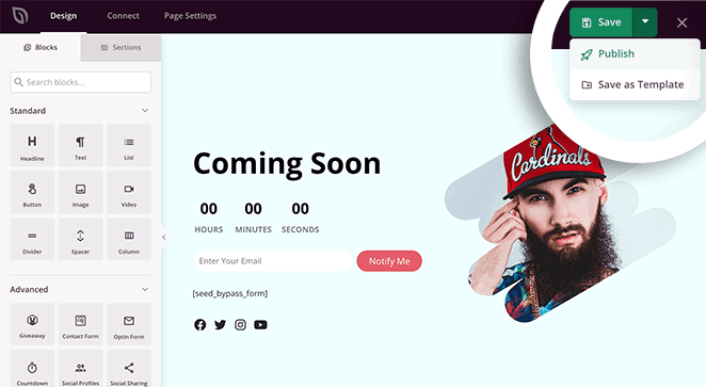
Затем вернитесь в конструктор тем и нажмите «Включить тему SeedProd» :
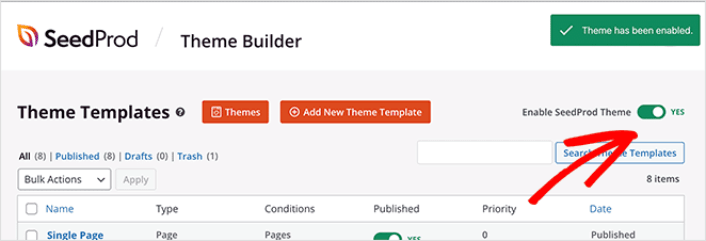
И вы сделали!
Бонусный шаг: зарядите свой сайт плагинами
Как только ваш магазин заработает, вы захотите расширить его функциональность, чтобы повысить коэффициент конверсии на своем сайте.
Вот краткий список основных плагинов, которые вы можете использовать для мгновенного ускорения роста:
№1. PushEngage
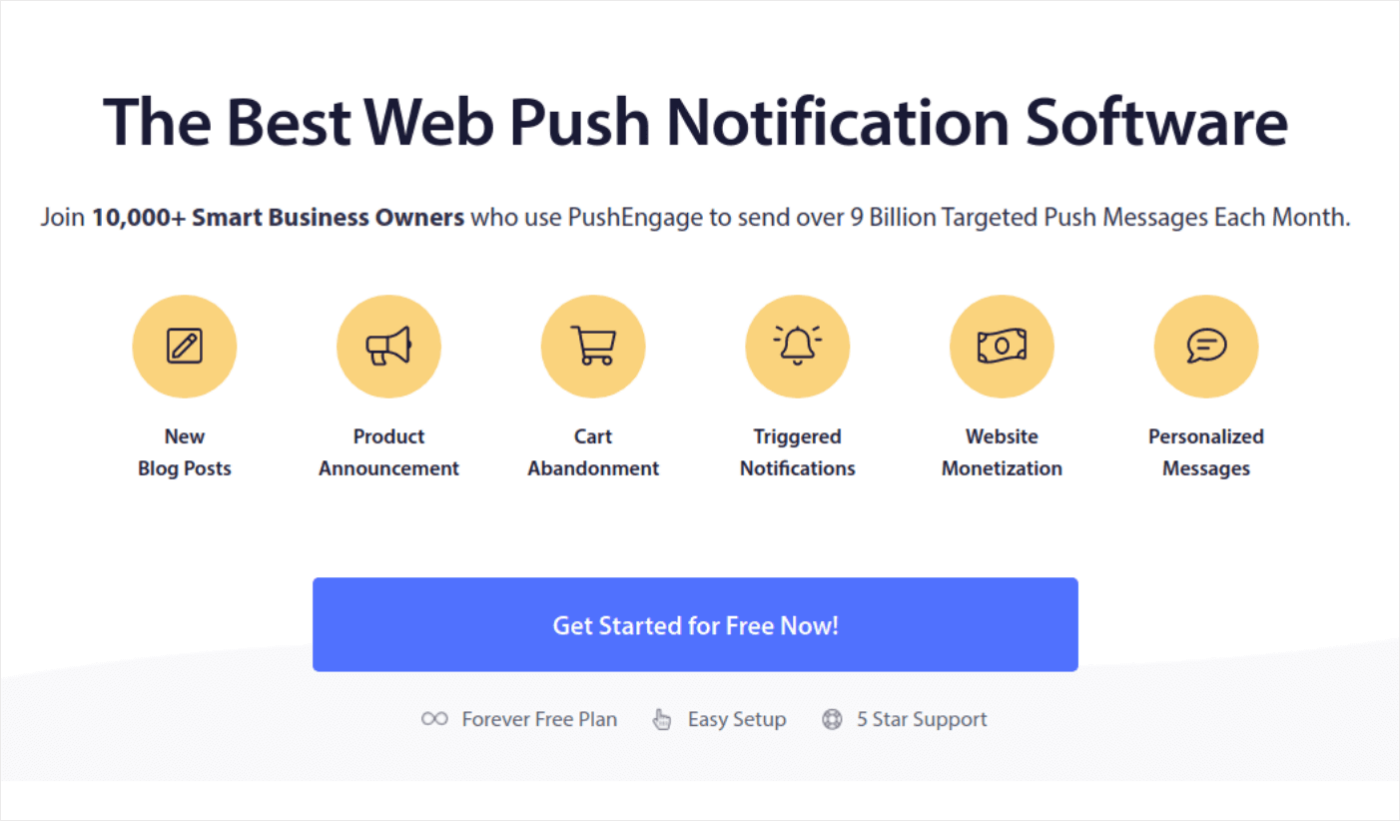
PushEngage — плагин push-уведомлений №1 в мире.
Push-уведомления помогают увеличить посещаемость и вовлеченность вашего сайта на автопилоте. А если вы управляете интернет-магазином, PushEngage также позволяет вам увеличить продажи, помогая создавать автоматические push-уведомления для электронной коммерции.
Вы можете начать бесплатно, но вам следует купить платный план, если вы серьезно относитесь к развитию своего бизнеса.
Вот краткий обзор того, что вы получаете с PushEngage:
- Автоматизированные кампании с высокой конверсией
- Несколько вариантов таргетинга и планирования кампаний
- Отслеживание целей и расширенная аналитика
- Умное A/B-тестирование
- Преданный менеджер успеха
Вы увидите, что PushEngage — лучший выбор, если вы хотите увеличить трафик, вовлеченность и продажи для своего бизнеса. А если у вас ограниченный бюджет, вы всегда можете проявить творческий подход к своим push-уведомлениям.
№ 2. ОптинМонстр
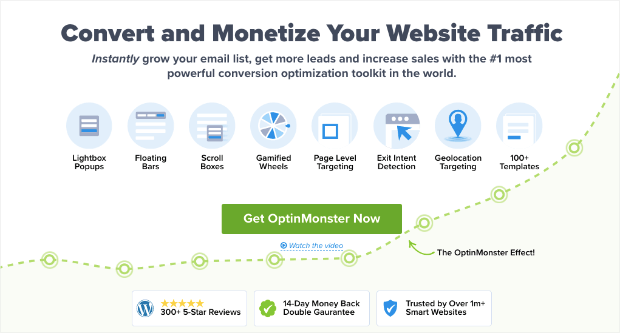
OptinMonster — самый мощный в мире набор инструментов для конвертации. В этом плагине есть все, что вам нужно для запуска, развития и масштабирования процесса генерации потенциальных клиентов по электронной почте. Вы можете создать несколько кампаний с невероятно высокой конверсией, таких как:
- Всплывающие окна лайтбокса
- Липкие верхние и нижние колонтитулы
- Видео всплывающие окна
- Таймеры обратного отсчета
- Вращайте, чтобы выиграть приветственные коврики
- Всплывающие контактные формы
И более!
Ознакомьтесь с нашим обзором OptinMonster, чтобы поближе познакомиться с тем, что он может сделать для развития вашего бизнеса.
№3. Партнерская WP
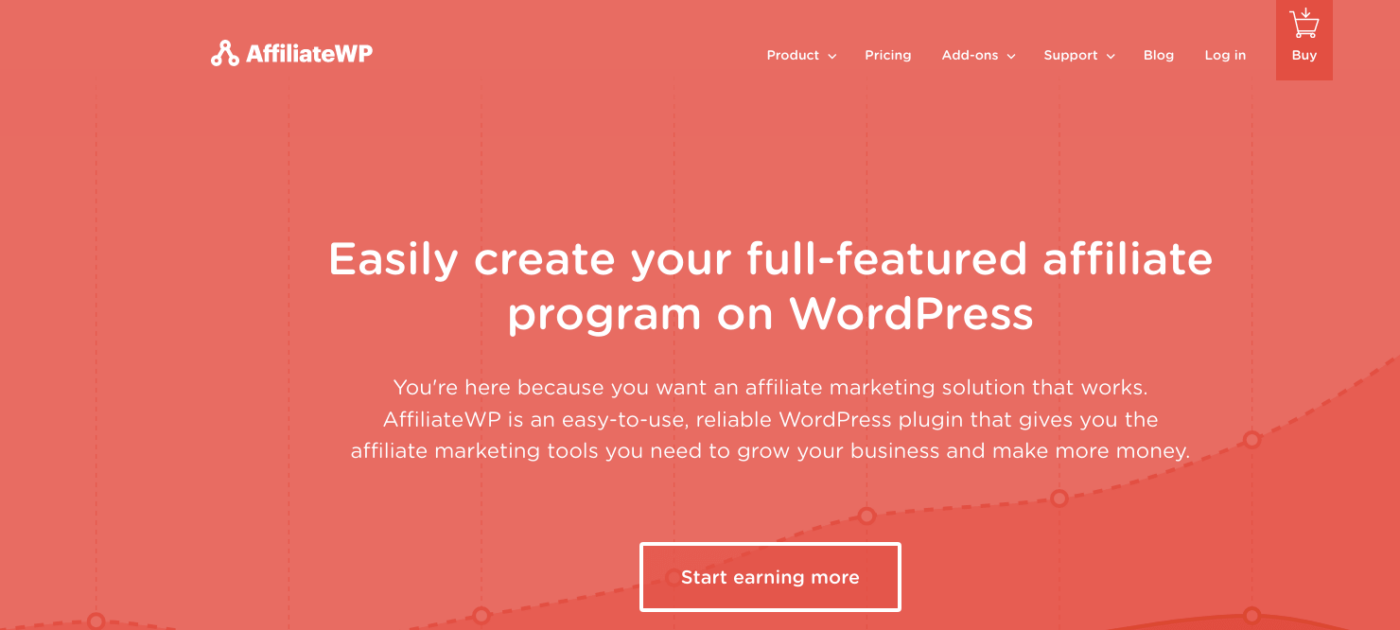
AffiliateWP — это плагин WordPress, который позволяет вам создать партнерскую программу для ваших продуктов и услуг. Он прост в использовании, очень надежен и не требует программирования для настройки.
Лучшая часть? AffiliateWP позволяет вам развивать свою партнерскую сеть, используя полностью автоматизированные инструменты.
AffiliateWP имеет целый ряд замечательных функций, в том числе:
- Партнерское отслеживание и управление
- Отчетность в реальном времени
- Удобная партнерская регистрация
- Автоматические партнерские платежи
- Настраиваемые уведомления по электронной почте
- Интеграция с популярными плагинами и сервисами
- Импорт/экспорт партнерских данных в один клик
- Бесплатные и профессиональные дополнения
AffiliateWP очень прост в использовании, что отличает плагин от его альтернатив. Начните прямо сейчас и начните расширять свою партнерскую сеть. Если вы не уверены на 100%, вы можете сначала ознакомиться с нашим обзором AffiliateWP.
№ 4. Все в одном SEO
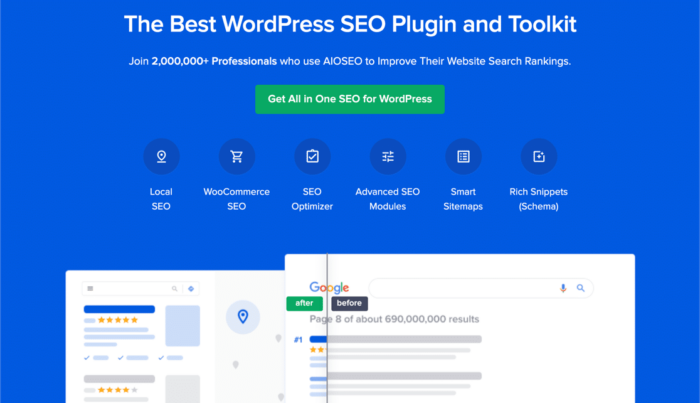
All In One SEO — лучший в мире SEO-плагин для WordPress.
AIOSEO не только достаточно мощный, чтобы внедрять последние передовые методы SEO, но вы также получаете расширенные возможности для решения конкретных проблем SEO прямо из коробки. Это включает:
- Локальные SEO-модули для малого бизнеса с местной аудиторией
- WooCommerce SEO для интернет-магазинов
- Оптимизатор SEO внутри вашего редактора WordPress
- Smart Sitemaps для мгновенной индексации в поисковых системах
- Плагин Schema для повышения рейтинга вашего контента в Rich Snippets.
И многое другое! Вы можете узнать больше об особенностях в нашем обзоре AIOSEO.
№ 5. MonsterInsights
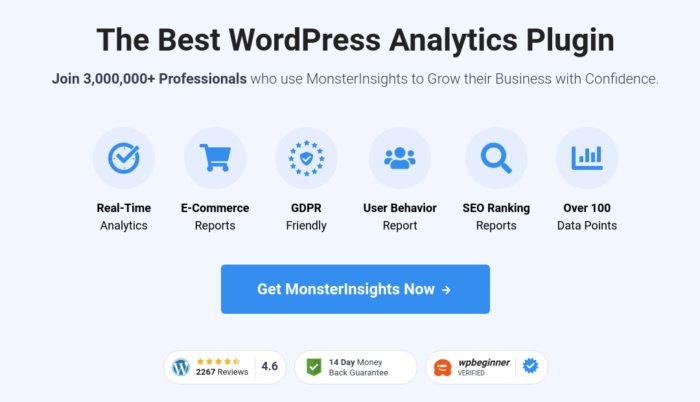
MonsterInsights — это плагин WordPress, который упрощает использование Google Analytics. Google Analytics слишком сложен для использования новичком. Но, что еще хуже, легко заблудиться в море данных, не получив практических идей по развитию своего бизнеса.
MonsterInsights фокусируется на анализе больших объемов данных. Вам не нужна ни одна строка кода, чтобы установить Google Analytics на WordPress.
Вот краткий обзор того, что MonsterInsights может сделать для вас:
- Отслеживание Google Analytics без кода
- Совместимость с любой версией Google Analytics
- Отчеты для поиска наиболее эффективного контента
- Подробная информация об аудитории
- Аналитика электронной коммерции
- Аналитика регистрации формы
- Дополнительные сведения о специальных параметрах
- Отслеживание кликов по партнерским ссылкам
- Соответствие GDPR
- Премиум-интеграции
Если вам нужно взглянуть на функции, ознакомьтесь с нашим обзором MonsterInsights.
Что делать после того, как вы узнаете, как создать сайт
На этом все, ребята!
Создание веб-сайта на самом деле является самой простой частью построения онлайн-бизнеса. Сложность заключается в том, чтобы генерировать трафик на ваш сайт и заставлять людей постоянно покупать у вас.
Мы рекомендуем начать с push-уведомлений. Push-уведомления — отличный инструмент для повышения вовлеченности и конверсии. Не убежден? Ознакомьтесь с этими замечательными ресурсами по кампаниям с push-уведомлениями:
- Как конвертировать подписчиков в покупателей с помощью веб-пуш-уведомлений
- Как уведомлять подписчиков о новых сообщениях WordPress
- Как отправлять уведомления о наличии на складе, чтобы увеличить продажи
Мы рекомендуем использовать PushEngage для отправки push-уведомлений.
PushEngage — программа для push-уведомлений №1 в мире. Итак, если вы еще этого не сделали, начните работу с PushEngage уже сегодня!
